Bununla birlikte İnternet, zaman geçtikçe giderek daha sık ve daha düşmanca hale gelen veri ihlalleri ve kimlik hırsızlığı gibi sorunlara da yol açmıştır. Verilerimiz sürekli olarak açığa çıkma ve sızdırılma tehdidi altındadır. Güvenlik ihlalleri meydana gelmese bile, genellikle verilerin yanlışlıkla silinmesi veya sabit diskin çökmesi nedeniyle kaybolduğu ve kullanıcıların değerli saklanan bilgilerini kaybetmesine neden olabilecek durumlar vardır. Verilerinizin kaydını tutmak ve tüm bilgilerinizi kaybetmemek için yedekleme stratejileri uygulamak zorunludur. Bu makale, Ubuntu işletim sistemindeki verilerinizi nasıl yedekleyeceğinizi gösterir.
Verileri Yedeklemek için Kullanılacak Araçlar
Linux, sunucular, oyunlar ve daha fazlası dahil olmak üzere her türlü uygulama ve etkinlik için çok çeşitli araçlar sunar. Yedeklemelerde de durum aynı. Kullanıcıların verilerini yedeklemelerini sağlayan çok sayıda mükemmel araç koleksiyonu vardır. Bazı harika komut satırı tabanlı yedekleme araçları, kullanımı son derece basit olan rsync ve timeshift'i içerir.
Çalışmak için grafiksel bir arayüze sahip olmayı tercih eden kullanıcılar için, Ubuntu ile önceden yüklenmiş olarak gelen yedeklemeler için güçlü bir GUI aracı olan Déjà Dup, en iyi seçenektir. Bir yedekleme yazılımında ihtiyaç duyabileceğiniz hemen hemen her özelliğe sahiptir. Yerel, uzak ve bulut yedekleme konumları için destek sunmaktan yerleşik şifreleme desteği ve yedekleme zamanlaması gibi olanaklara sahip olmak, Déjà Dup'a birçok alternatif üzerinde bir avantaj sağlar. Sistemimizin yedeğini almak için bu aracı kullanacağız.
Déjà Dup kullanarak Verileri Yedekleme
Déjà Dup, en son Ubuntu sürümleriyle önceden yüklenmiş olarak gelir. Ancak, mevcut görünmüyorsa, sistemlerinize kurmak için terminalde aşağıdaki komutu çalıştırın:
$ sudo apt-get kurulum deja-dup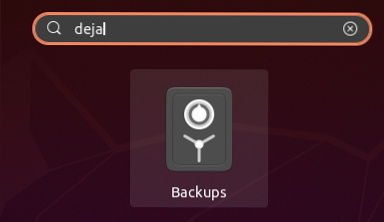
Déjà Dup'u açmak için, arama çubuğunda uygulamayı arayın ve sonuçlarda 'Yedeklemeler' adında güvenli bir simgeye sahip bir uygulama görünecektir.
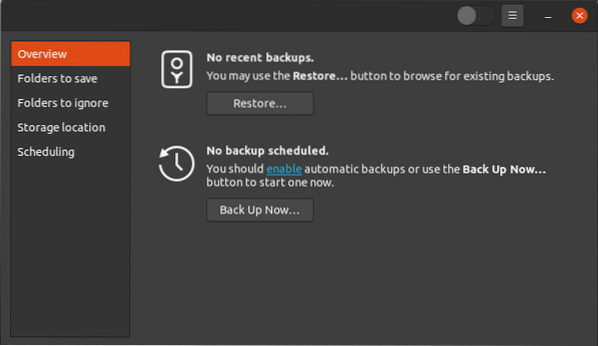
Uygulamayı açmak için güvenli simgeye tıklayın. Açılan pencere, genel bakış şöyle görünecek bir pencere:
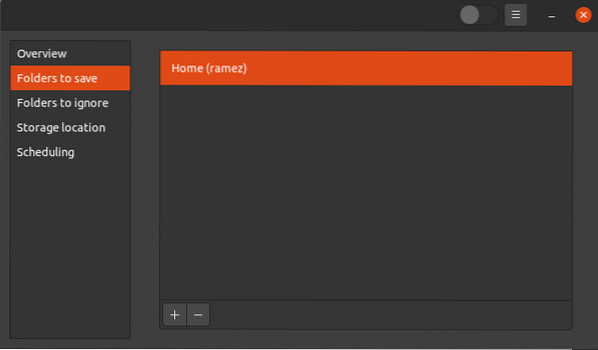
tıklamadan önce Şimdi yedekle butonu ile yedeklemeyi başlatmak için öncelikle yedeklemesini yapmak istediğiniz klasörleri belirtmeniz daha iyi olur. Bunu yapmak için, Kaydedilecek klasörler sekmesi altında genel bakış seçeneği ve aşağıdaki pencere açılacaktır:
Yukarıdaki resimde görüldüğü gibi, şu anda Déjà yalnızca sizin Ev Klasör. Bu bölüme daha fazla klasör eklemek için pencerenin altında bulunan artı simgesini kullanın.
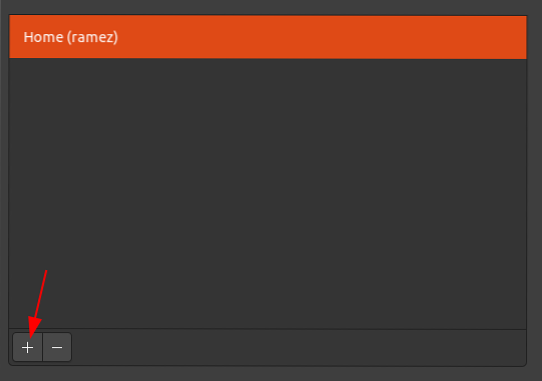
Bu, yedekleme klasörü listesine eklemek istediğiniz klasörleri seçmenizi isteyen yeni bir pencere açacaktır. Yeni bir klasör ekledikten sonra şöyle görünecektir:
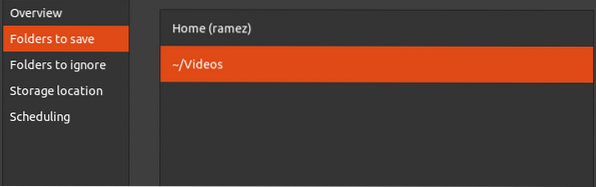
Benzer şekilde, eksi işareti simgesi olan düğmeyi kullanarak klasörleri bu pencereden kaldırabilirsiniz. Örneğin yukarıdaki resimde Home klasörünü kaldırmak için Home klasörüne tıklayacağım, ardından kaldırmak için eksi ikon düğmesine basacağım.
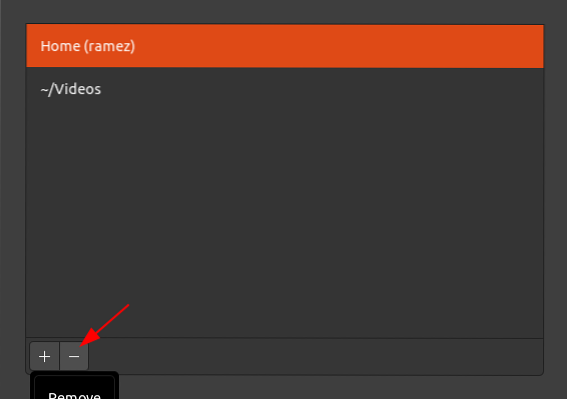
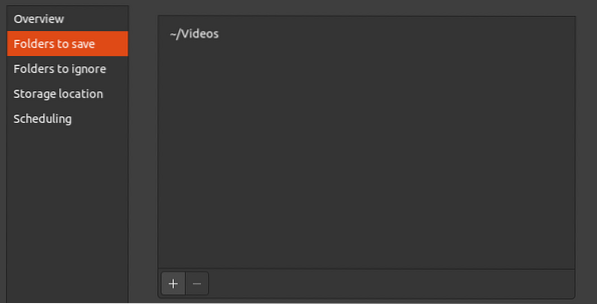
Ana klasörü kaldırdıktan sonra, Kaydedilecek klasörler sekmesi şöyle görünecek:
Déjà Dup ayrıca yedekleme klasörü listenize eklemek istemediğiniz klasörleri belirtmenize de olanak tanır. Bunu yapmak için, Yok sayılacak klasörler sekmesini seçin ve ardından, yedekleme klasörü listesine klasör eklediğimizde olduğu gibi, yedekleme aracı tarafından yok sayılacak klasörleri ekleme işlemi çok benzer. Artı ve eksi simge düğmelerini kullanarak bu sekmeden klasör ekleyebilir veya kaldırabilirsiniz.
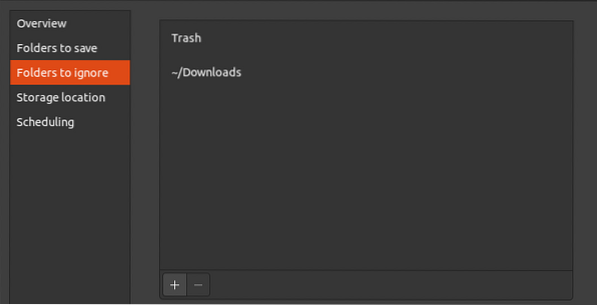
Yedeklemenizi saklamak istediğiniz konumu da belirtebilirsiniz. Déjà Dup, Google Drive, protokollü Ağ Sunucuları (FTP, SFTP, SSH vb. gibi) dahil olmak üzere birden fazla depolama konumu için destek sunar.) ve makinenizde yerel olarak.
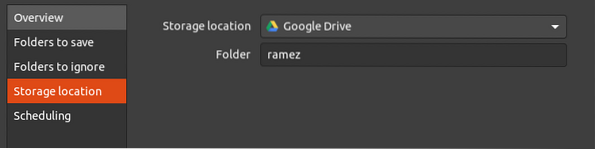
Google sürücü:
Yerel Yedekleme:
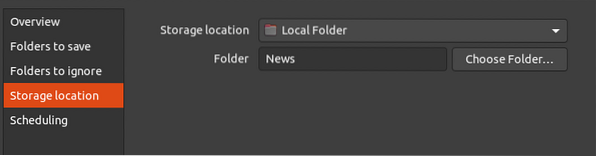
Bir ağ sunucusunun depolama konumu olarak kullanılması için, sunucunun aşağıdaki ağ protokollerini destekleyen bir ağ konumuna sahip olması gerekir:
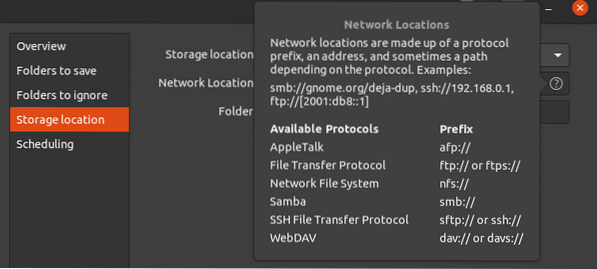
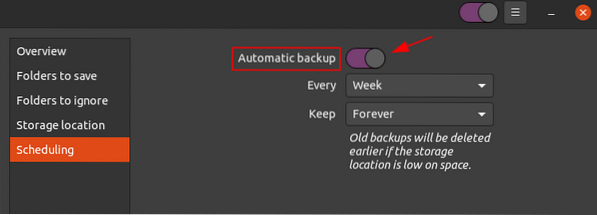
Déjà Dup'ın sunduğu en iyi özelliklerden biri, planlı yedekleme yapma seçeneğidir. Bunu yapmak için şuraya gidin: zamanlama sekmesini ve ardından yanındaki düğmeyi tıklayın Otomatik yedeklemeler bu özelliği açmak için.
Mevcut seçeneklerden her hafta veya her gün yedekleme yapmayı seçebilirsiniz. Ayrıca, yedeklemelerinizin kaydını sonsuza kadar veya altı ay veya bir yıl süreyle tutabilirsiniz.
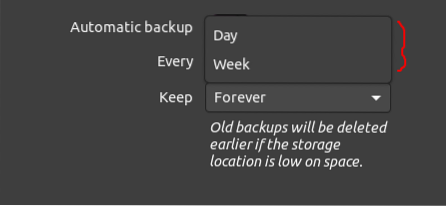
Yedekleme Süreleri:
Yedeklemelerin Kaydı:
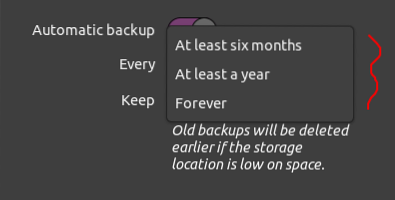
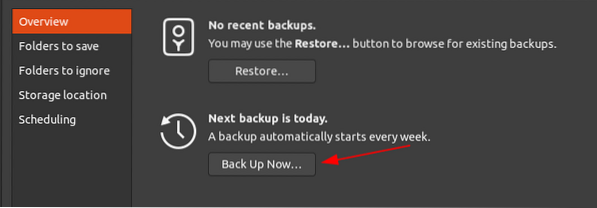
Son olarak, ayarları yaptıktan sonra yedeklemeyi başlatmak için genel bakış sekmesini ve ardından Şimdi yedekle buton.
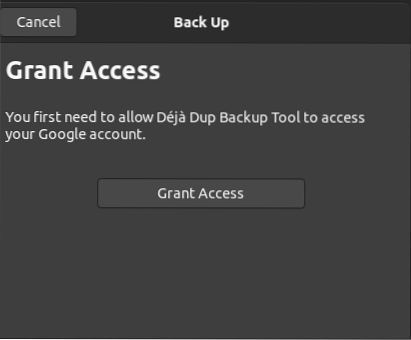
Depolama konumunda Google Drive seçeneğini seçtiyseniz, hesabınıza erişim izni vermeniz istenecektir.
Bu, yedekleme işlemini başlatacak.
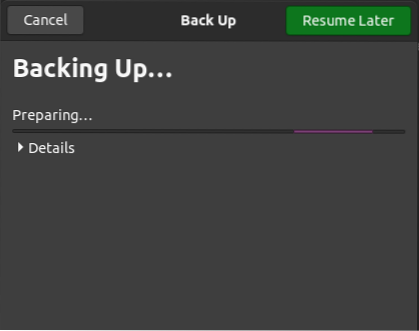
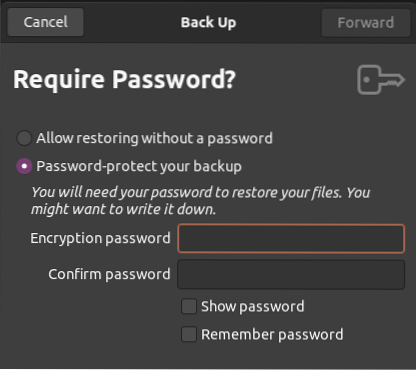
Ayrıca, yedeklemenizi güvende tutmak için bir parola ile şifreleyebilirsiniz. Ancak, şifrenizi unutursanız, yedeklemenize erişemeyeceğinizi unutmayın.
Bunu ayarladıktan sonra, tıklayın ileri yedekleme işlemini bitirmek için. Ayrıca, yedeklenen klasörlere tıklayarak da bakabilirsiniz Ayrıntılar buton.
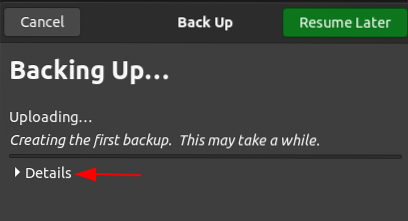
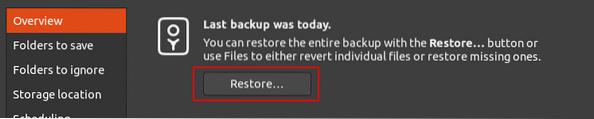
Yedeklemeniz tamamlandığında bir bildirim alacaksınız ve yedekleme işlemi kapanacak ve sizi genel bakış sekme. Şimdi, tıklayarak yedeğinizi geri yükleyebilirsiniz Onarmak bu sekmedeki düğme.
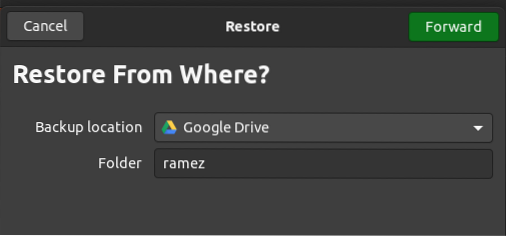
tıkladıktan sonra Onarmak, yedeklemenizi nereden geri yüklemek istediğiniz sorulacak.Yedeklemenizi geri yükleyebileceğiniz mevcut yedekleme konumları şunları içerir:
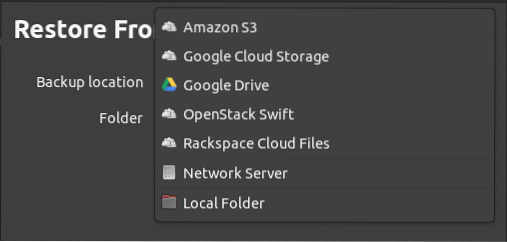
Konumunuzu seçtikten sonra, tıklayın ileri, bundan sonra geri yüklemek istediğiniz yedeklemenin tarihini girmeniz istenecektir.
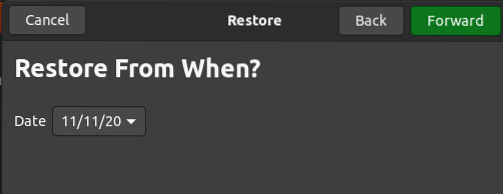
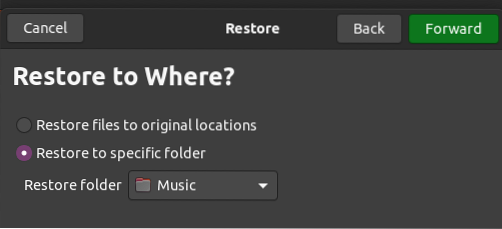
Tıklayın ileri tarihi seçtikten sonra. Bir sonraki pencerede, yedeğinizi nereye geri yüklemek istediğinizi belirtmelisiniz. Bu, orijinal konumunuza veya başka bir klasöre olabilir.
Bir sonraki adıma geçmek için ileri sizi yönlendirecek olan buton Özet sayfa. Burada tüm bilgilerinizi doğrulayın ve memnunsanız, Onarmak geri yükleme işlemini başlatmak için düğme.
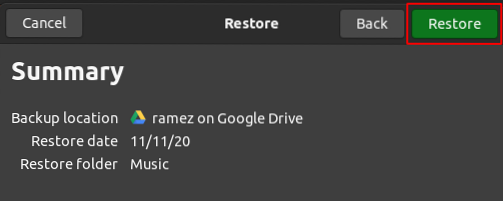
Bundan sonra, geri yüklenen yedeğinizi belirttiğiniz klasör içinde bulabilirsiniz.
Peki, Neden Verilerinizi Yedeklemelisiniz??
Fidye yazılımı ve güvenlik saldırıları tehdidi her zaman ortaya çıktığından, son birkaç yılda yedeklemeler gerekli hale geldi. Yedeklemeler, tüm dosyalarımızı güvende tutmamıza izin verir ve veri kaybı meydana geldikten sonra onları geri yüklememize yardımcı olur. Umarım bu makaleyi kendi Ubuntu sisteminizi yedeklemek için faydalı bulmuşsunuzdur.
 Phenquestions
Phenquestions


